Ваш Chromebook включен, но экран полностью черный. Это может быть связано с проблемы с аккумулятором или зарядкой, аппаратными сложностями или проблемами с Chrome OS.
Мы собрали несколько способов устранения неполадок, которые помогут вам справиться с тем, что экран вашего Chromebook становится черным во время использования или после запуска.
1. Увеличьте яркость экрана
Ваш Экран Chromebook может быть черным, потому что вы случайно установили самый низкий уровень яркости экрана. Если Chromebook включен, но экран остается черным, продолжайте нажимать кнопку Увеличить яркость экрана , пока дисплей не включится.
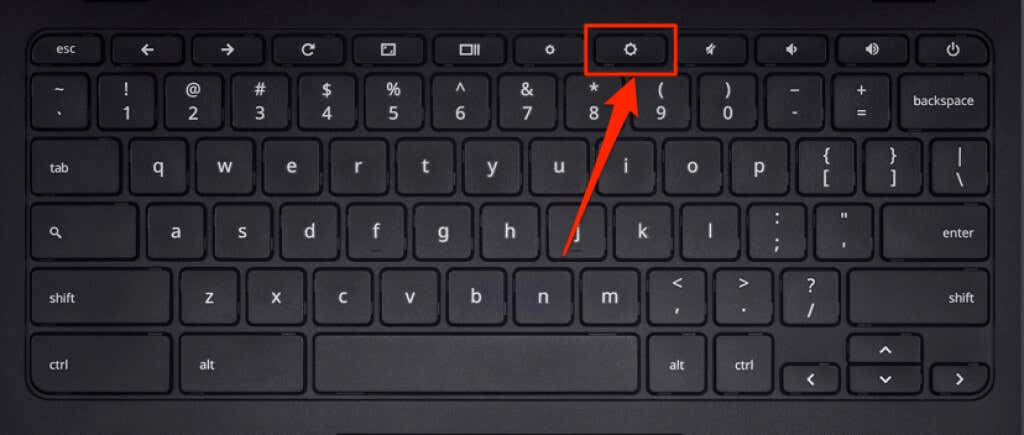
Перезагрузите Chromebook, если экран остается черным, несмотря на увеличение яркости.
2. Аппаратная перезагрузка Chromebook
Принудительная перезагрузка обновит ваш Операционная система Chromebook и устранит временные системные сбои, вызывающие проблему с черным экраном.
Нажмите и удерживайте кнопку питания в течение 6–10 секунд, пока индикаторы дисплея и клавиатуры не погаснут.

В зависимости от модели вашего Chromebook вы найдете кнопку питания сбоку Chromebook или где-то над клавиатурой. Подождите минуту или две и снова нажмите Кнопку питания , чтобы перезагрузить Chromebook.
3. Дайте Chromebook остыть
Перегретый Chromebook может испытывать проблемы с запуском. Использование устройства в течение длительного времени или в жаркой среде может привести к его перегреву. Если основание Chromebook кажется слишком горячим, дайте ему остыть в течение 20–30 минут, прежде чем включать его.
Если в конечном итоге при загрузке Chromebook появляется пустой экран, обратитесь к нашему руководству по предотвращению перегрева компьютера, чтобы эта проблема не повторилась.
4. Отключите внешние USB-устройства
Проблемы с внешними устройствами, подключенными к Chromebook, могут повлиять на процесс его запуска и вызвать другие сбои в работе. Если, например, к вашему Chromebook подключена поврежденная SD-карта, экран может погаснуть, особенно если ваш Chromebook находится в режиме Режим разработчика.

Отключите все внешние устройства или аксессуары (мышь, USB-накопители, клавиатуру, SD-карту и т. д.) и выключите Chromebook. Подождите 1–2 минуты и снова включите питание.
5. Пусть батарея разрядится
Разрядка аккумулятора Chromebook также может решить эту проблему. Оставьте устройство включенным (на черном экране), пока в нем не разрядится аккумулятор. После этого зарядите Chromebook не менее 30 минут и проверьте, не появляется ли при загрузке черный экран..
6. Заряжайте Chromebook правильно
Ваш Chromebook может зависнуть на черном экране, если его батарея разряжена или слишком разряжена для загрузки ChromeOS. Подключите адаптер переменного тока Chromebook к сетевой розетке и убедитесь, что другой конец также правильно подключен к порту зарядки Chromebook.
Еще одно: убедитесь, что розетка/розетка включена. Если на вашем Chromebook есть индикатор зарядки, убедитесь, что он загорается при подключении зарядного устройства. Зарядите Chromebook не менее 30 минут и включите его.
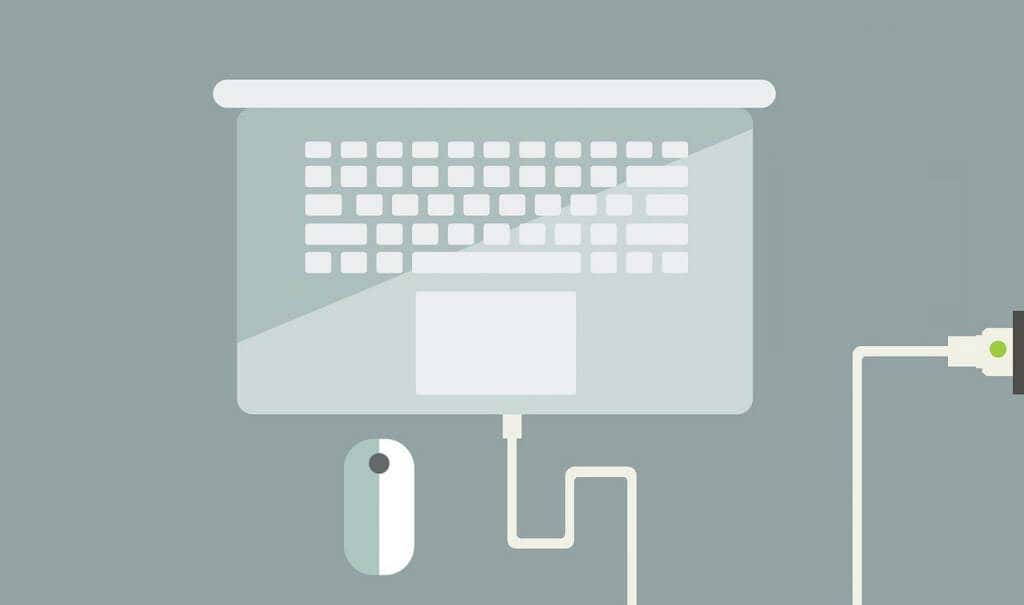
Убедитесь, что вы используете зарядное устройство, поставляемое в комплекте с Chromebook. Поддельные или поддельные аксессуары для зарядки могут не заряжать ваш Chromebook. Хуже того, они могут повредить аккумулятор Chromebook, порт зарядки и другие аппаратные компоненты.
Проверьте руководство пользователя вашего устройства или посетите веб-сайт производителя, чтобы узнать инструкции и требования по зарядке.
7. Попробуйте другое зарядное устройство
Аккумулятор Chromebook может не держать заряд, если вы используете неисправное или неисправное зарядное устройство. Чтобы убедиться, что аксессуары для зарядки работают правильно, попробуйте зарядить Chromebook с помощью другого зарядного устройства.

Но сначала убедитесь, что зарядное устройство совместимо с вашим устройством. Проверьте номинальную мощность и напряжение и убедитесь, что они соответствуют характеристикам зарядки, указанным производителем. Как упоминалось ранее, использование поддельных, некачественных и несовместимых аксессуаров для зарядки может привести к повреждению Chromebook.
Если зарядное устройство работает на других устройствах, но не заряжает ваше, скорее всего, проблема связана с портом зарядки, жестким диском или материнской платой вашего Chromebook. В этом случае может помочь аппаратный сброс.
8. Сбросьте настройки оборудования Chromebook
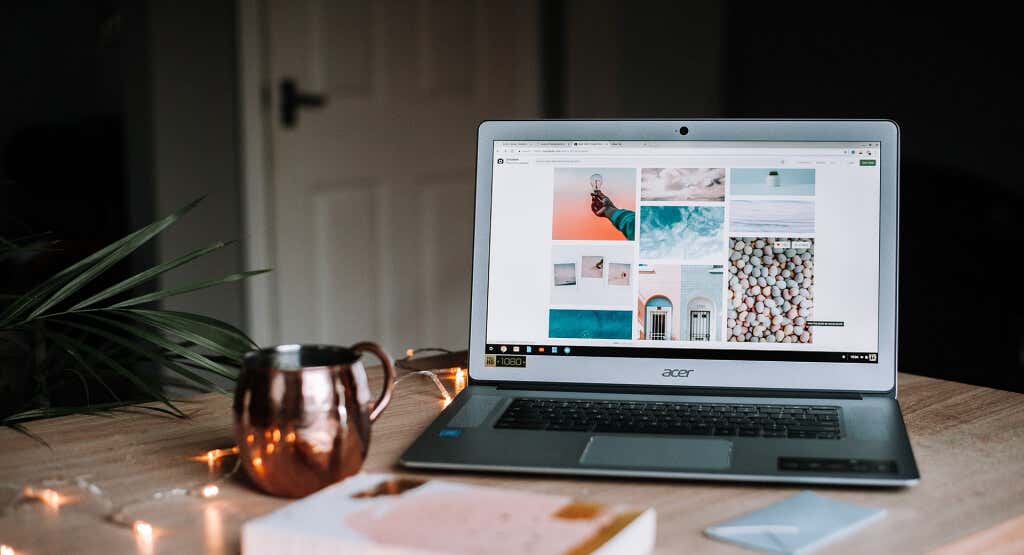
Проблемы с аппаратным обеспечением вашего Chromebook могут привести к тому, что устройство зависнет на «черном экране смерти». К счастью, Google предоставляет возможность обновить аппаратные компоненты, которые зависают или работают со сбоями. Этот процесс называется «Аппаратный сброс».
Примечание. Если устранение проблем с Chromebook, Google рекомендует в крайнем случае выполнить аппаратный сброс. Это связано с тем, что в результате этого процесса могут быть удалены некоторые файлы в папке «Загрузки» вашего Chromebook..
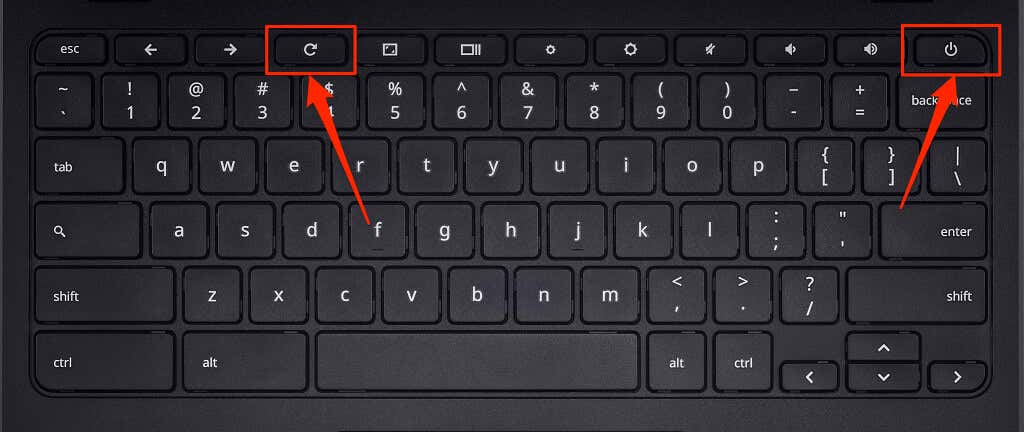
Если ваш Chromebook представляет собой планшет или устройство 2-в-1 со съемной клавиатурой, одновременно нажмите и удерживайте кнопки Увеличение громкости и Питание не менее 10 секунд. .
Существуют и другие способы полной перезагрузки оборудования Chromebook, которые обычно различаются в зависимости от марки вашего устройства. На некоторых Chromebook есть специальная кнопка (сброс), которую можно нажать для сброса настроек оборудования вашего устройства. На некоторых устройствах вам потребуется вставить скрепку в специальное отверстие для сброса настроек, а затем нажать кнопку питания.

Некоторые Chromebook со съемными батареями можно сбросить, вынув и снова вставив батарею. Чтобы сбросить настройки Chromebook без аккумулятора, отсоедините и снова подключите его кабель питания, а затем включите устройство.
Ознакомьтесь с этим Руководство Справочного центра Chromebook, чтобы узнать больше о том, как выполнить сброс настроек оборудования Chromebook для конкретного устройства.
Верните жизнь экрану вашего Chromebook
Экран вашего Chromebook может быть поврежден, если ни один из этих способов устранения неполадок не решит проблему. Для уверенности подключите Chromebook к внешнему монитору. Если у вас есть доступ к Chrome OS на внешнем мониторе, но встроенный экран Chromebook остается черным, посетите ближайшую мастерскую по ремонту компьютеров, чтобы проверить экран на наличие повреждений оборудования.
Сломленный жесткий диск также может быть основной причиной проблемы с черным экраном. Возможно, вам придется заменить жесткий диск Chromebook, если он включается, но не загружает Chrome OS. Однако прежде чем сделать это, попробуйте сброс настроек Chromebook с помощью диска восстановления (при этом ваши приложения и настройки будут удалены). Свяжитесь с производителем вашего устройства для получения дополнительной поддержки и вариантов устранения неполадок. Ваш Chromebook может быть отремонтирован бесплатно, если на него еще действует гарантия или если проблема с черным экраном связана с заводским/производственным дефектом.
.